发动机活塞模型教程八:creo9.0如何镜像拉伸
来源:网络收集 点击: 时间:2025-03-05在“模型”(Model)选项卡的“形状”(Shapes)组中,单击“拉伸”(Extrude)。“拉伸”(Extrude)选项卡随即打开。
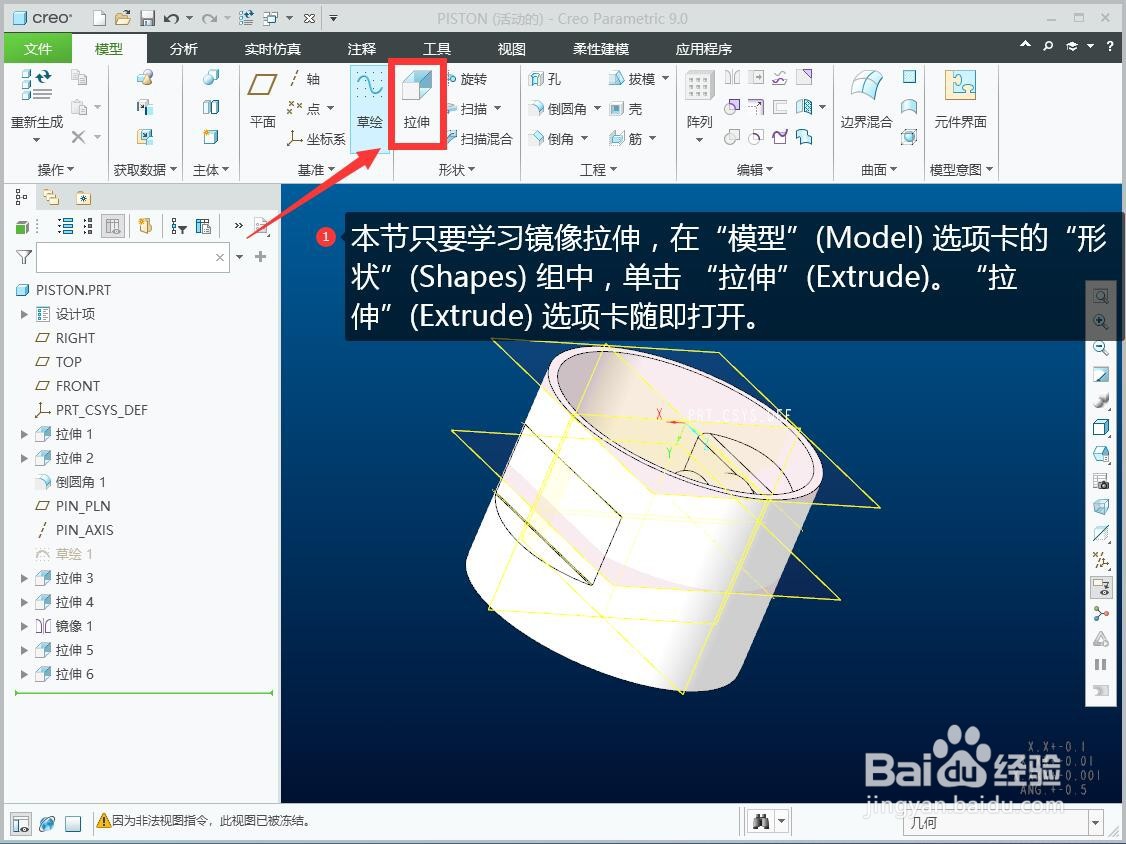 2/8
2/8选择下图所示的曲面。“草绘”(Sketch) 选项卡随即打开。
 3/8
3/8在图形窗口中单击鼠标右键,然后单击“参考”(References)。“参考”(References)对话框随即打开。
在“模型树”中,选择基准平面 PIN_PLN 和 FRONT。基准平面的名称将出现在框中。然后单击“关闭”(Close)。
 4/8
4/8在“草绘”(Sketching) 组中单击 “圆心和点”(Center and Point)。
a. 单击参考平面的相交处来定义圆心。
b. 将指针移开,然后再次单击来指定直径。
单击鼠标中键,退出 “圆心和点”(Center and Point) 工具。
 5/8
5/8双击直径尺寸,将值编辑为 30,然后按 ENTER 键。
在图形窗口中单击鼠标右键,然后单击 “保存草绘并退出”(Save the sketch and exit)。在“拉伸”(Extrude) 选项卡中,将深度值设置为 1.5,然后单击“确定” 。
 6/8
6/8在选定“拉伸 7”(Extrude 7) 的情况下,单击“编辑”(Editing)组的“镜像”(Mirror)。“镜像”(Mirror)选项卡随即打开。
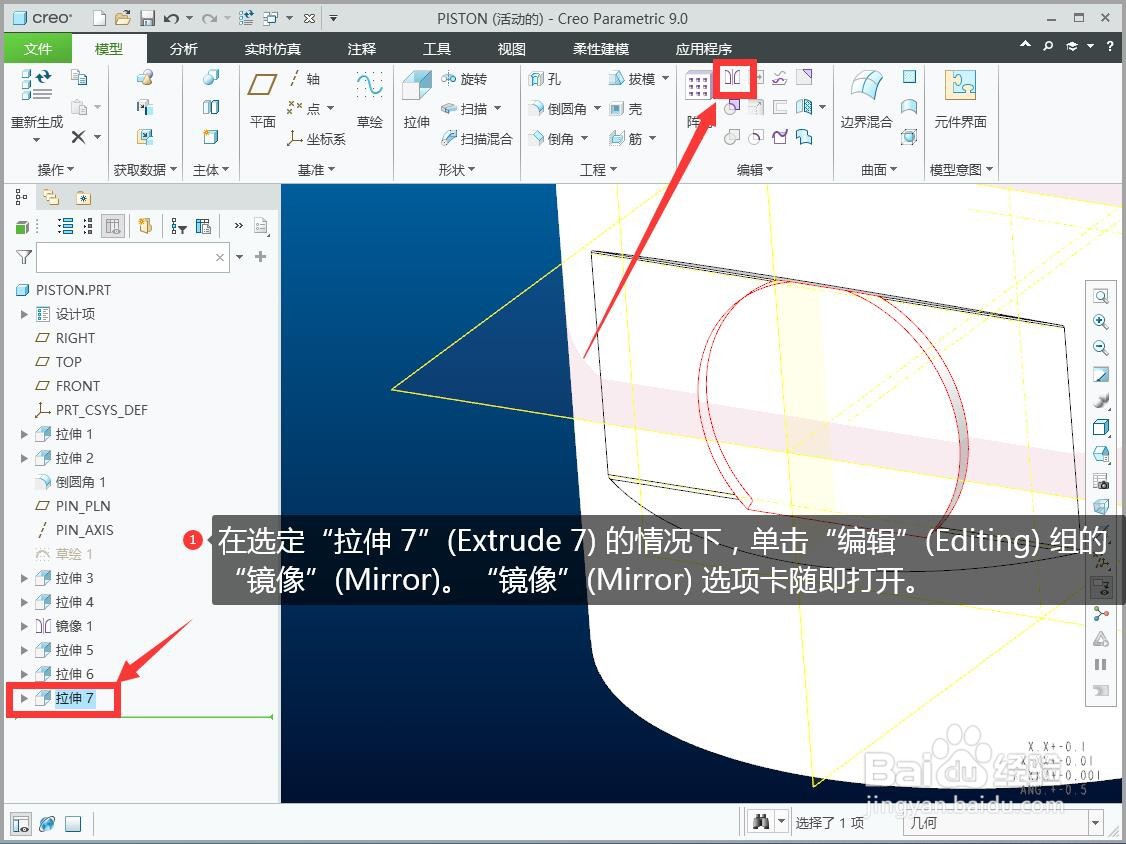 7/8
7/8在“模型树”中,选择基准平面 RIGHT,然后单击“确定”
 8/8
8/8这要就成功创建了镜像拉伸。

版权声明:
1、本文系转载,版权归原作者所有,旨在传递信息,不代表看本站的观点和立场。
2、本站仅提供信息发布平台,不承担相关法律责任。
3、若侵犯您的版权或隐私,请联系本站管理员删除。
4、文章链接:http://www.1haoku.cn/art_1248605.html
 订阅
订阅